Linux下JupyterLab 安装C++支持
前几天遇到了JupyterLab这个神器,感觉用来跑python太方便了,后来突然想到这个能不能支持C++或者Golang。网上查了一下还真的可以,接下来记录C++的安装过程
注:Jupyterlab暂时只支持在Linux下支持C++,Windows的话暂时不可以哦
一,Anaconda3的安装
1、下载
官方下载地址:https://www.anaconda.com/products/individual
页面最下方找到Linux版本,选择第一个下载。
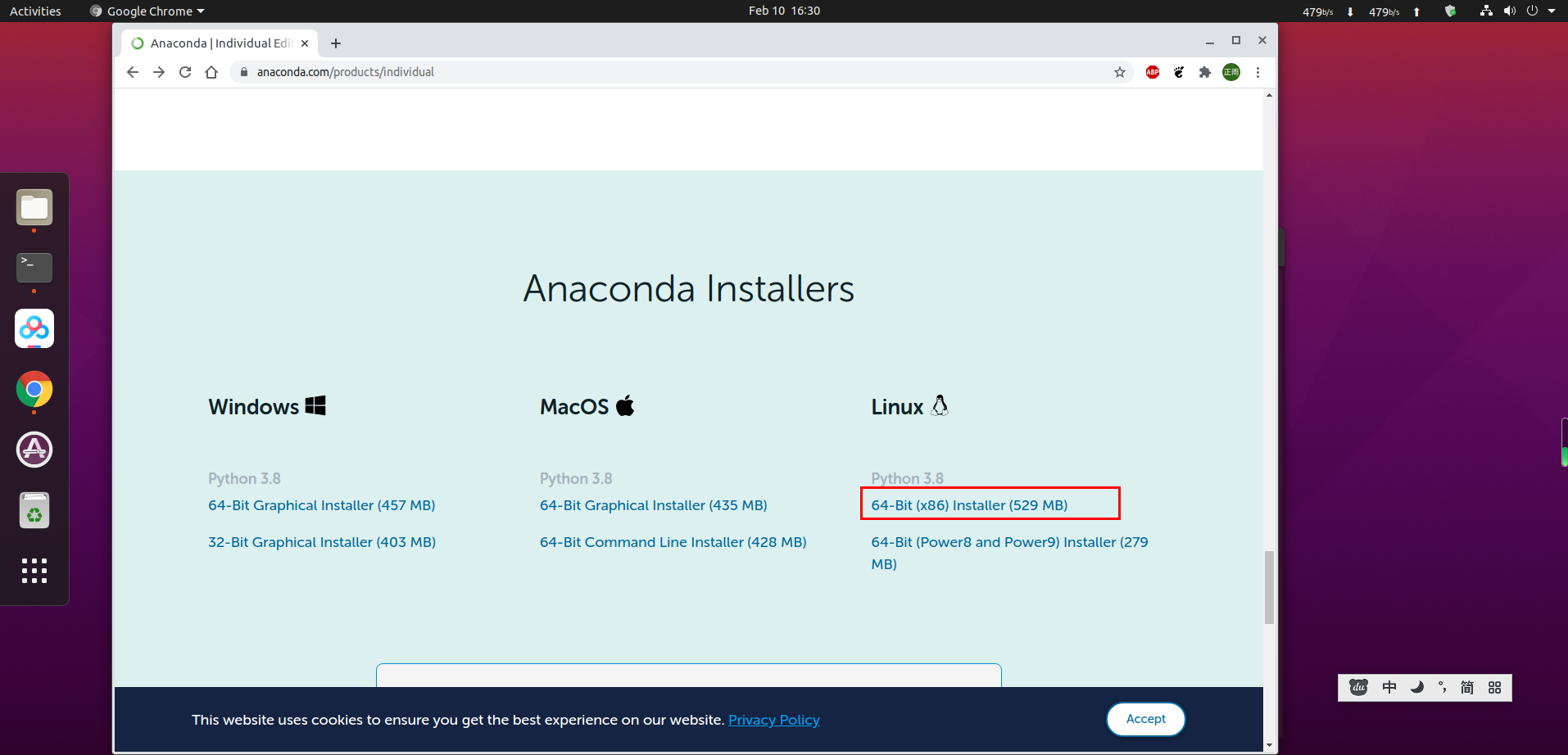
2、安装
找到下载好的压缩包所在文件夹,打开终端,执行命令:
tr477@ubuntu:~/Downloads$ bash Anaconda3-2020.11-Linux-x86_64.sh
安装过程可以选择Anaconda3的安装路径,我们这里选择默认路径

3、验证
在终端输入下面命令查看python版本:

python3
如果出现上图显示的“Anaconda”,说明配置成功,否则需要重新配置环境变量。
4、重新配置环境变量
在终端输入命令:
gedit ~/.bashrc
打开文件后,在最后一行添加语句:
export PATH="/home/tr477/anaconda3/bin:$PATH"

这里的路径选择是你的Anaconda的默认安装路径,默认在home下。
点击保存,关闭bashrc文件,最后一定要在终端输入下面命令才能生效:
source ~/.bashrc
至此Anaconda3的安装便完成了
二,Anaconda3图形化界面的使用
由于我比较懒,所以能能简单些就简单些😏
先放出来一些conda相关的命令
$ conda --version /* 查看版本 */
$ conda create --name my_env python=3 /* 创建虚拟环境,my_env 是自定义的名字 */
$ conda activate my_env /* 激活虚拟环境 */
$ source activate my_env /* 切换虚拟环境 */
$ conda deactivate /* 停用虚拟环境 */
$ conda info --envs /* 查看所有虚拟环境 */
$ conda env remove -n my_env /* 删除虚拟环境 */
$ conda list /* 查看当前虚拟环境下的所有包 */
$ conda install numpy /* 安装包 */
$ anaconda-navigator /* 图形化界面 */
没错就是这个命令!!!:
$ anaconda-navigator /* 图形化界面 */
注:
安装anaconda后这两个命令要记住,经常使用
$ source activate my_env /* 切换虚拟环境 */ $ conda deactivate /* 停用虚拟环境 */
还是熟悉的配方还是熟悉的味道:

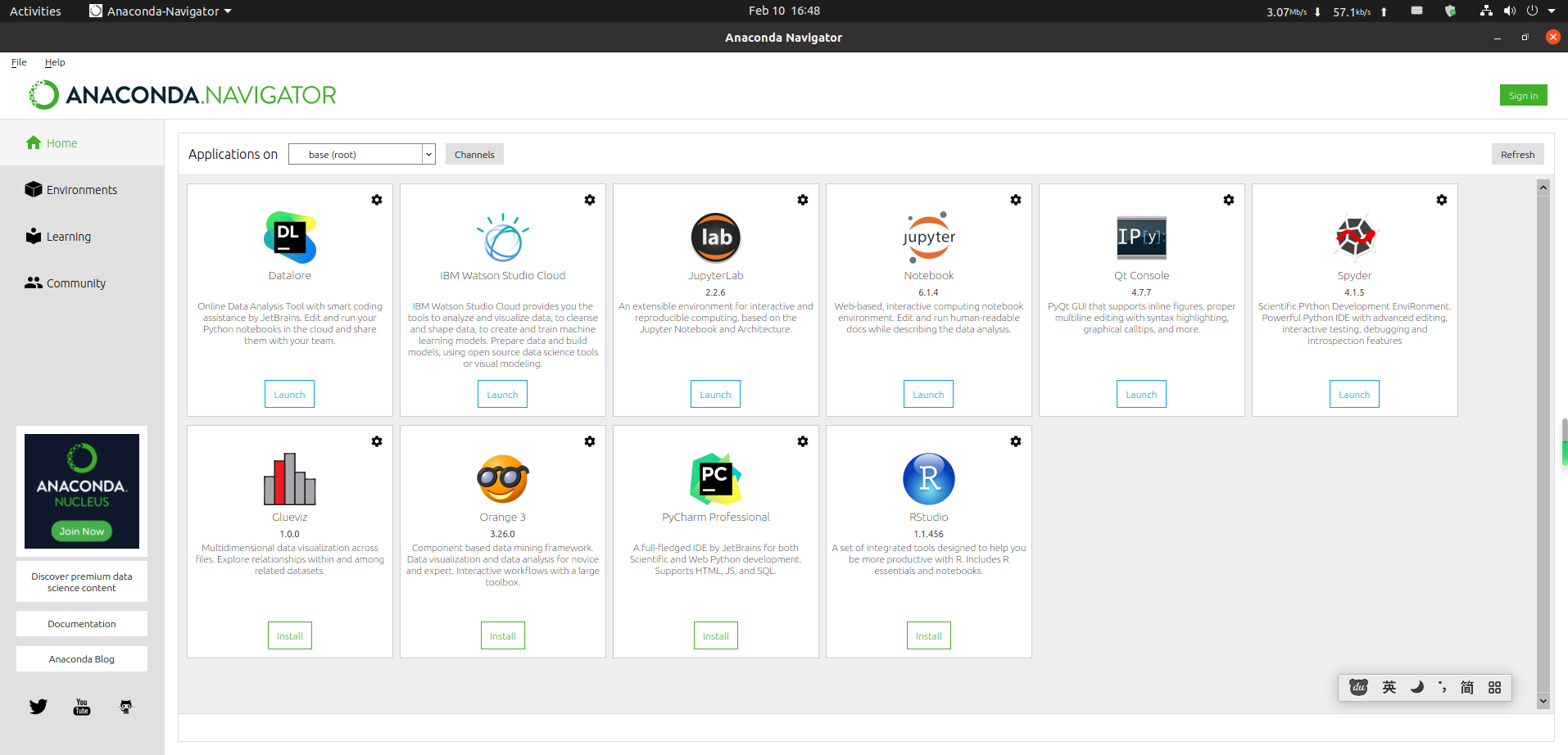
三,JupyterLab的安装
你可以走命令行或者图形化界面创建一个被叫做cling的环境(爱叫啥叫啥😏)
我这里使用图形化界面创建,并安装JupyterLab
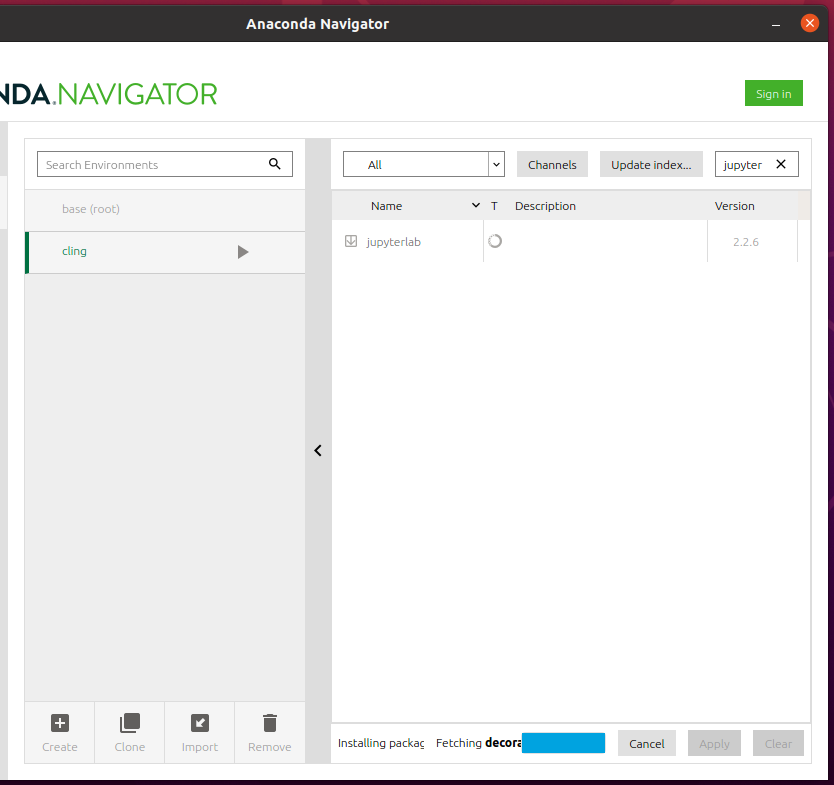
安装完成后就可以由图像化界面启动JupyterLab
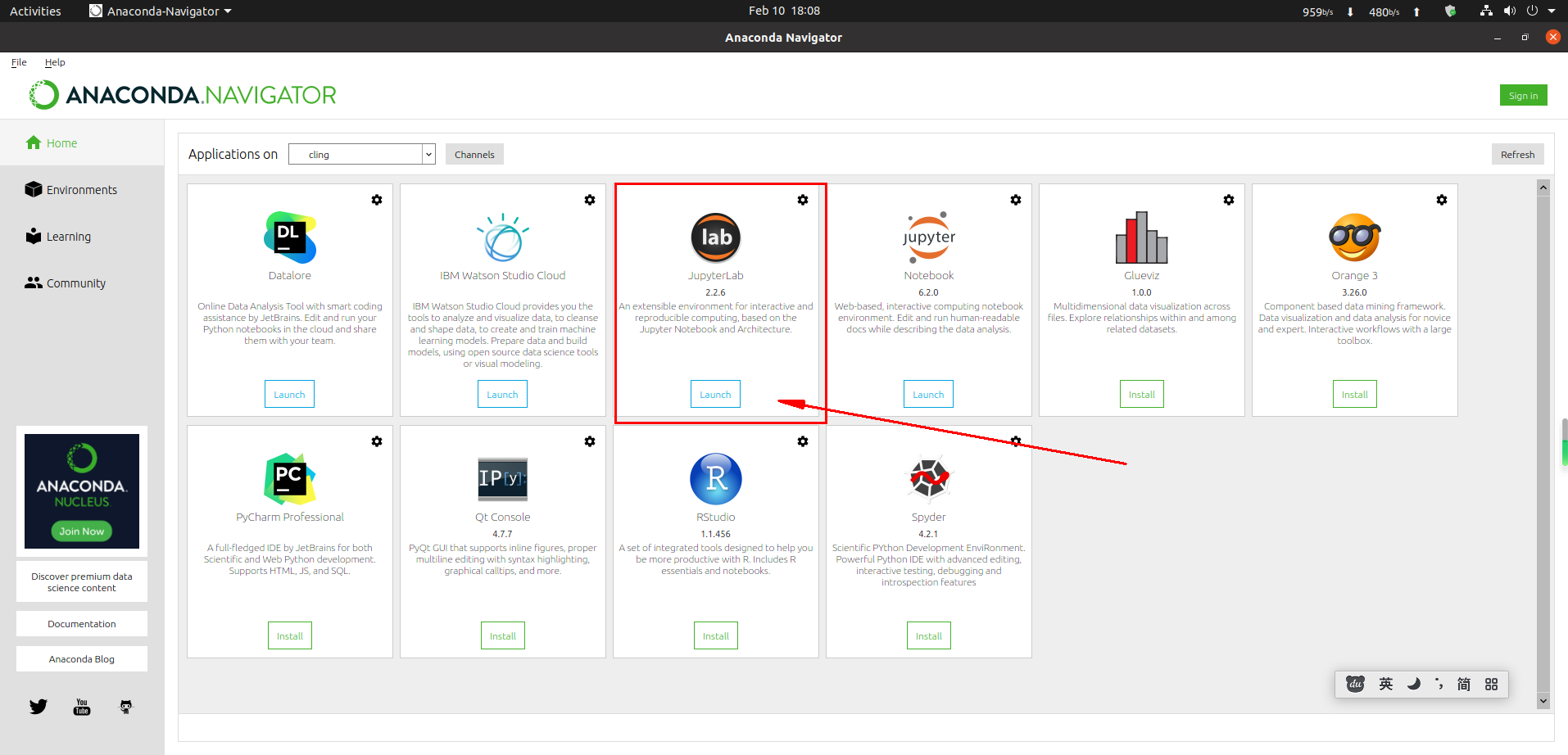
四,使得Jupyterlab支持C++,安装C++ kernel (xeus-cling)
-
terminal中切换到新创建的虚拟环境
conda activate cling -
使用
conda-forge镜像channel安装xeus-clingconda install xeus-cling -c conda-forge
安装完成后从navigator中打开Jupyterlab,就可以看到已经可以创建C++的.ipynb文件了
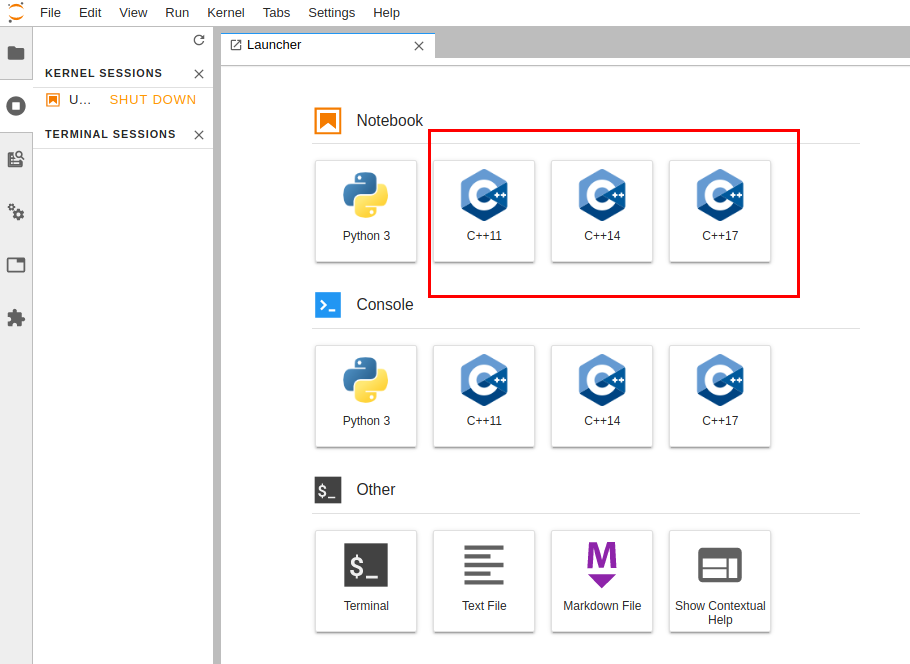
将以下c++代码复制黏贴到cell中,按下shift+enter,运行C++代码,enjoy it!:
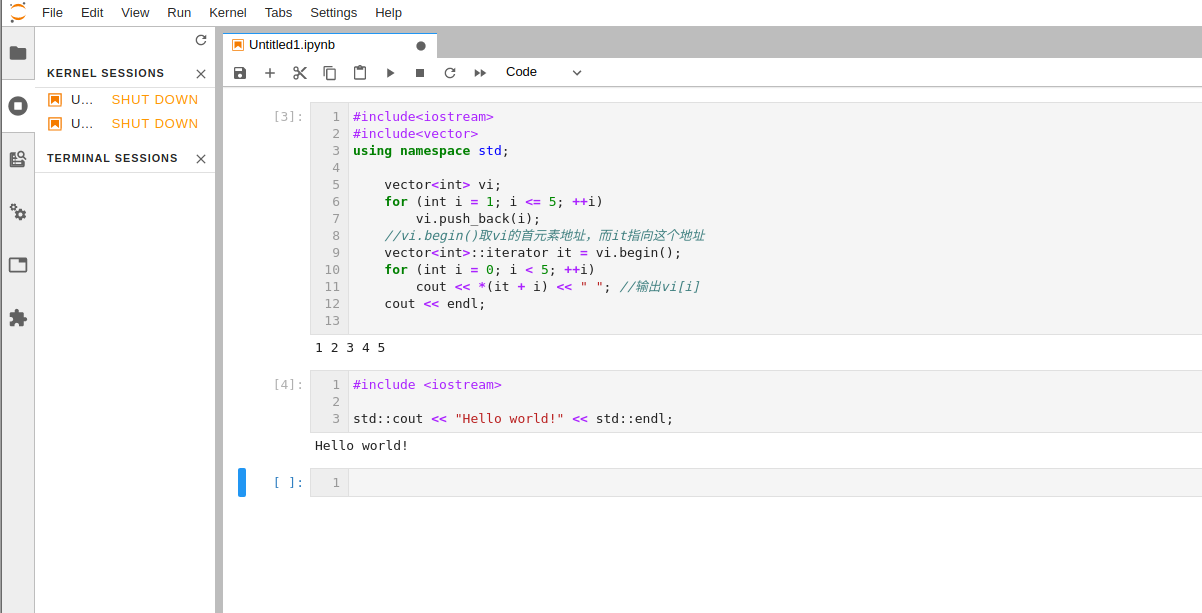
参考:


